Slay The Spire est un jeu vidéo de construction de deck roguelike développé par MegaCrit et publié par Humble Bundle. Le jeu est sorti en 2017 pour Microsoft Windows, MacOS et Linux, suivi d'autres plates-formes en 2019. Voici comment jouer à Slay The Spire sur votre système Linux.

Faire fonctionner Slay the Spire sous Linux
Slay the Spire est un jeu vidéo Linux natif ; cependant, vous devrez installer la dernière version de Steam pour pouvoir y jouer sur votre ordinateur. Heureusement, presque tous les systèmes d'exploitation Linux traditionnels prennent en charge Steam d'une manière ou d'une autre.
Pour que l'application Steam fonctionne sous Linux, vous avez besoin d'une fenêtre de terminal. Pour ouvrir une fenêtre de terminal sur le bureau Linux, appuyez sur Ctrl + Alt + T sur le clavier. Ou recherchez "terminal" dans le menu de l'application pour le lancer.
Avec la fenêtre du terminal ouverte et prête à l'emploi, Steam peut être installé. Suivez les instructions d'installation ci-dessous qui correspondent au système d'exploitation Linux que vous utilisez.
Ubuntu
Sur Ubuntu, l'application Steam peut être installée via la commande apt install suivante .
sudo apt installer steam
DebianName
Si vous utilisez Debian Linux, le moyen le plus simple de faire fonctionner l'application Steam consiste à la télécharger à partir du site Web de Valve. Il est également possible d'installer l'application à partir des dépôts, mais nous ne couvrirons pas ces instructions dans ce guide.
Pour mettre la main sur la dernière version de Steam pour Debian,
wget https://steamcdn-a.akamaihd.net/client/installer/steam.deb
Après avoir téléchargé la dernière version de Steam sur votre système Debian Linux, il est temps d'installer le logiciel. À l'aide de la commande dpkg , installez la dernière version de Steam sur votre ordinateur.
sudo dpkg -i steam.deb
Une fois le package Steam DEB installé, utilisez la commande apt-get install -f pour corriger tout problème de dépendance pouvant survenir au cours du processus d'installation.
Arch Linux
Pour utiliser Steam sur Arch Linux, vous devez d'abord activer le référentiel de logiciels "multilib". Ouvrez le fichier /etc/pacman.conf en tant que root dans un éditeur de texte. Ensuite, recherchez la ligne "multilib" et supprimez le symbole #. Supprimez également le symbole # de la ligne située juste en dessous.
Après avoir modifié les deux lignes, enregistrez le fichier texte et fermez-le. Ensuite, exécutez la commande pacman -Syy .
sudo pacman-Syy
Enfin, avec le référentiel de logiciels "multilib" configuré, installez la dernière version de Steam sur votre système Arch à l'aide de la commande pacman -S .
sudo pacman -S vapeur
Fedora/OpenSUSE
Si vous utilisez Fedora ou OpenSUSE Linux, vous pourrez installer l'application Steam via les référentiels de logiciels inclus dans la boîte. Cependant, l'application Steam fonctionne beaucoup mieux via Flatpak, nous vous suggérons donc d'installer cette version à la place.
Trousse plate
Pour que Steam fonctionne comme un Flatpak, activez le runtime Flatpak sur votre ordinateur . Après avoir configuré le runtime Flatpak sur votre PC, utilisez les deux commandes pour installer Steam sur votre système.
flatpak remote-add --if-not-exists flathub https://flathub.org/repo/flathub.flatpakrepo
flatpak installer flathub com.valvesoftware.Steam
Une fois l'application Steam installée, lancez-la via le menu de l'application et connectez-vous à votre compte. Ensuite, suivez les instructions étape par étape ci-dessous pour que Slay the Spire fonctionne sous Linux.
Étape 1 : Trouvez le bouton "Store" dans l'application Steam et cliquez dessus avec la souris. Après avoir sélectionné le bouton "Store", localisez le champ de recherche et cliquez dessus avec la souris. Tapez "Slay the Spire" et appuyez sur Entrée .
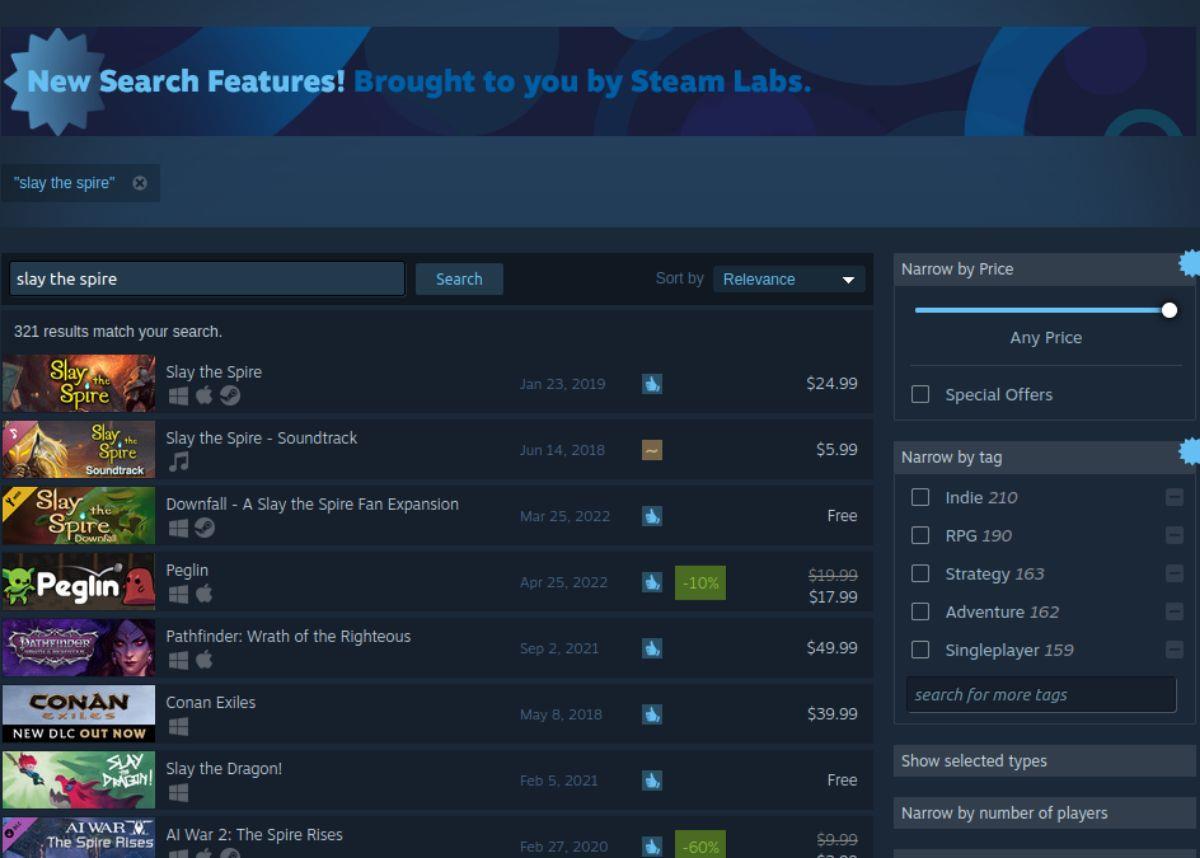
Étape 2 : Après avoir appuyé sur la touche Entrée du clavier, vous verrez les résultats de recherche du Steam Store. Parcourez les résultats pour "Slay the Spire" et cliquez dessus pour accéder à la page Steam Store de Slay the Spire.
Étape 3 : Sur la page Slay the Spire Steam Store, localisez le bouton vert "Ajouter au panier" et cliquez dessus avec la souris pour ajouter le jeu à votre panier. Ensuite, sélectionnez l'icône du panier pour accéder à votre panier Steam.
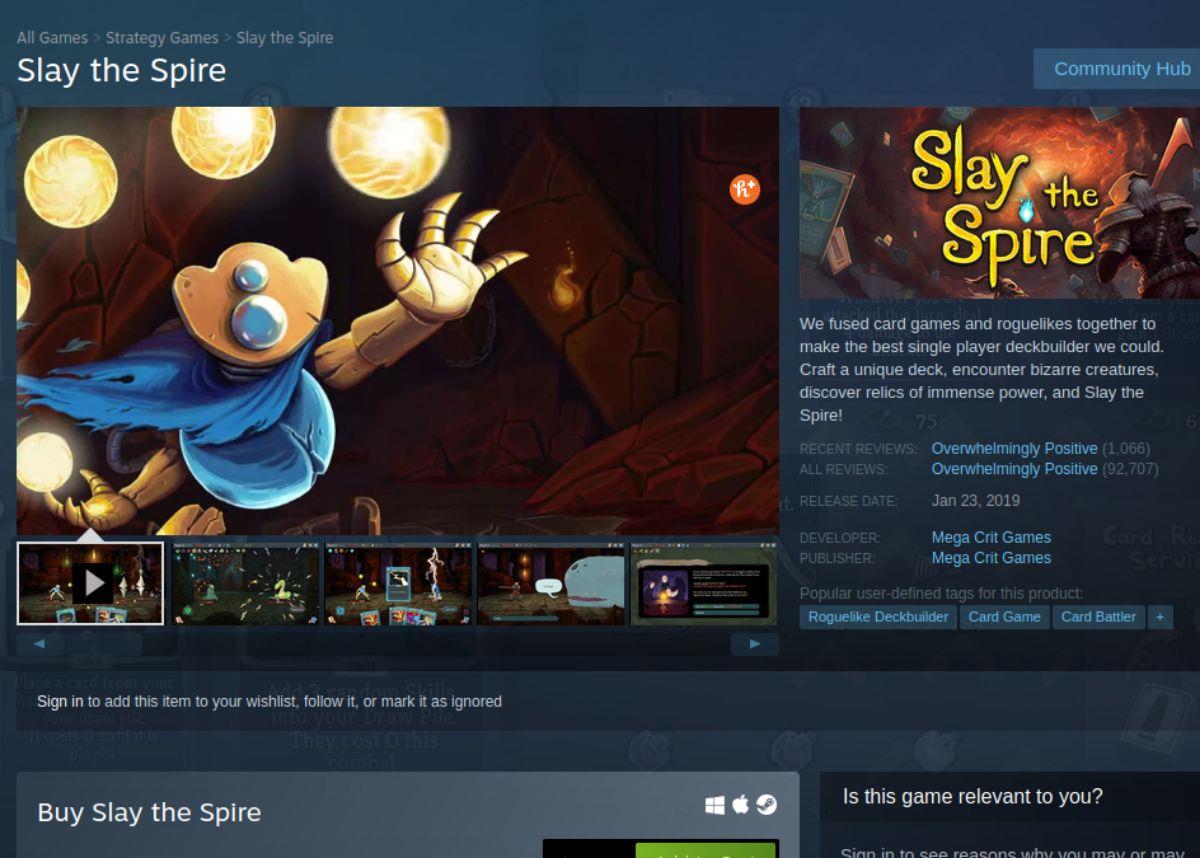
Une fois à l'intérieur du panier Steam, utilisez l'interface utilisateur du panier pour acheter votre jeu.
Étape 4 : Trouvez le bouton "Bibliothèque" et sélectionnez-le avec la souris. En sélectionnant le bouton "Bibliothèque"
, vous aurez accès à votre bibliothèque de jeux Steam. Recherchez "Slay the Spire" et cliquez dessus pour accéder à la page de la bibliothèque Steam du jeu.
Sur la page de la bibliothèque Steam de Slay the Spire, recherchez le bouton bleu « INSTALLER » et cliquez dessus avec la souris pour télécharger et installer le jeu sur votre ordinateur.

Étape 5 : Une fois que l'application Steam a terminé le téléchargement de Slay the Spire, le bouton bleu « INSTALLER » deviendra un bouton vert « JOUER ». Sélectionnez ce bouton pour démarrer Slay the Spire sur votre PC Linux.
Dépannage
Slay the Spire est un jeu Linux natif, il devrait donc fonctionner correctement sur votre système. Cependant, si vous rencontrez des problèmes, pensez à consulter ProtonDB pour savoir comment résoudre les problèmes que vous rencontrez en jouant.


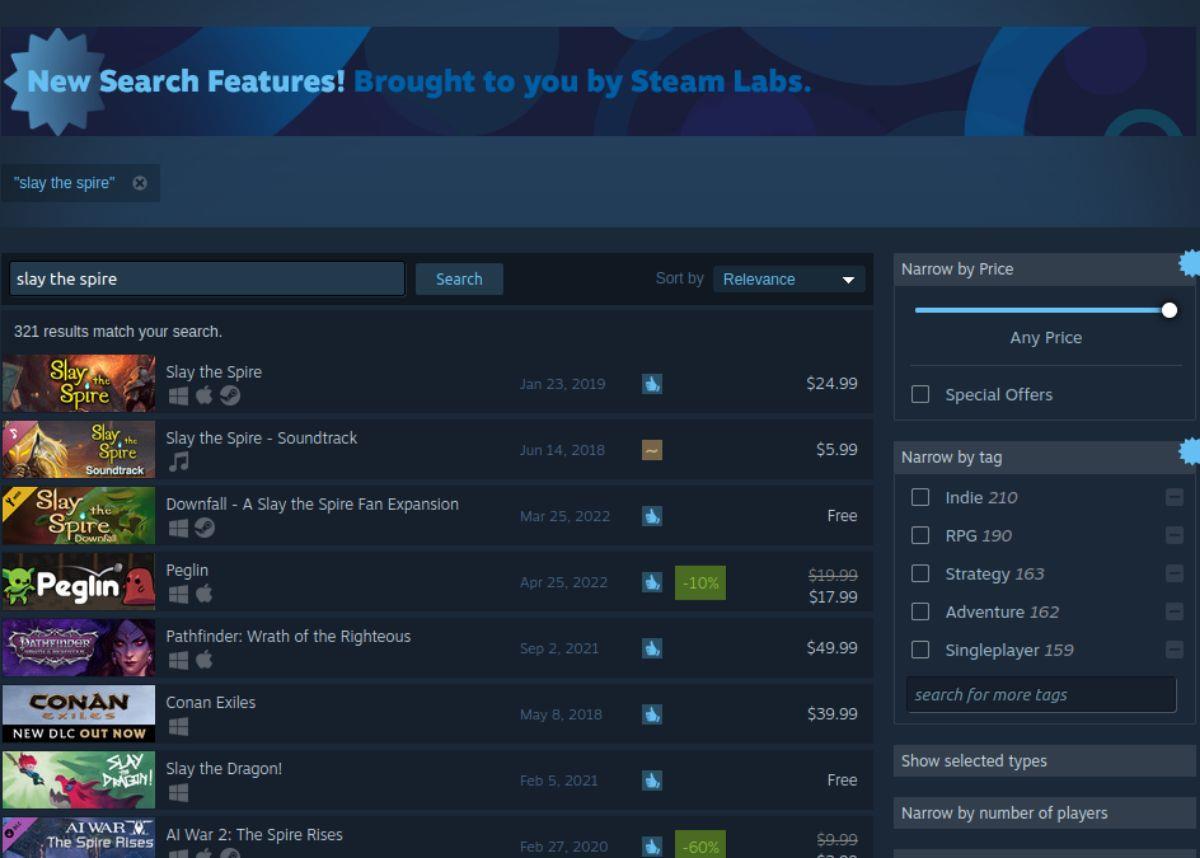
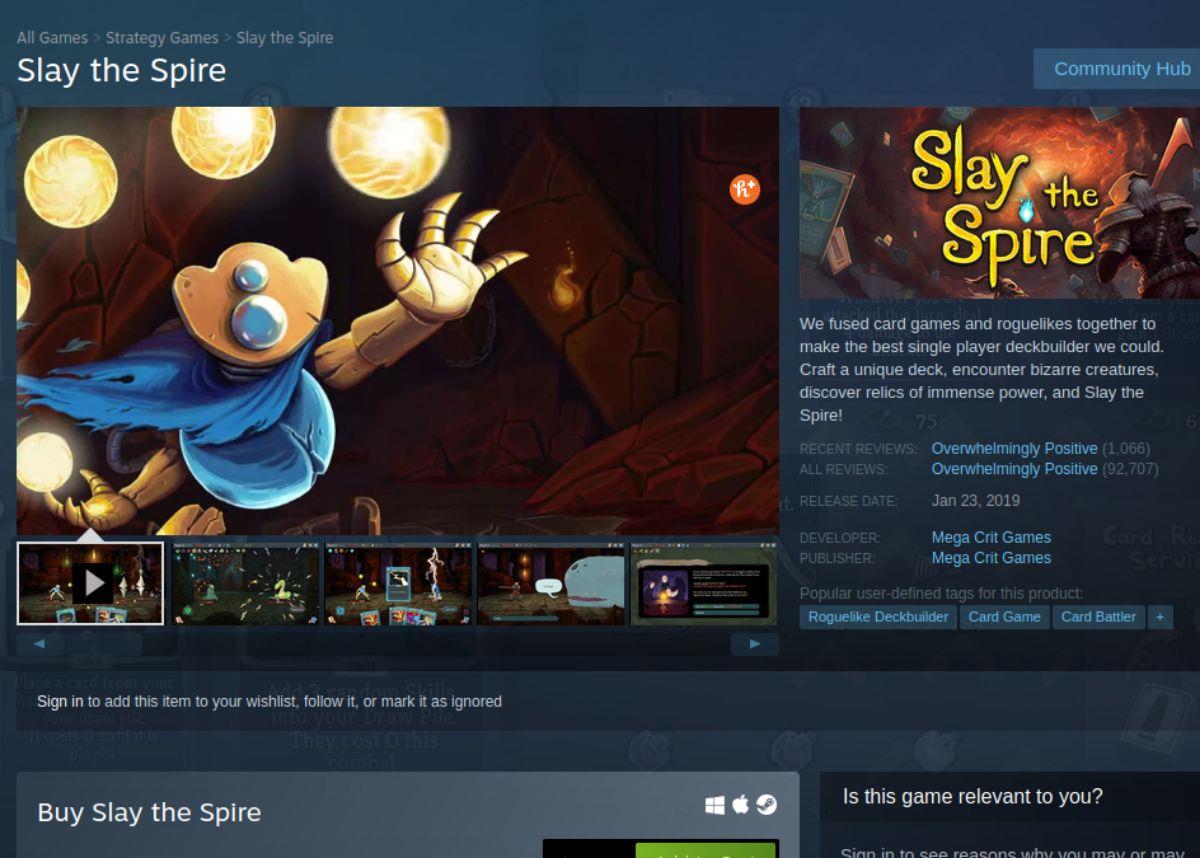



![Téléchargez FlightGear Flight Simulator gratuitement [Amusez-vous] Téléchargez FlightGear Flight Simulator gratuitement [Amusez-vous]](https://tips.webtech360.com/resources8/r252/image-7634-0829093738400.jpg)




